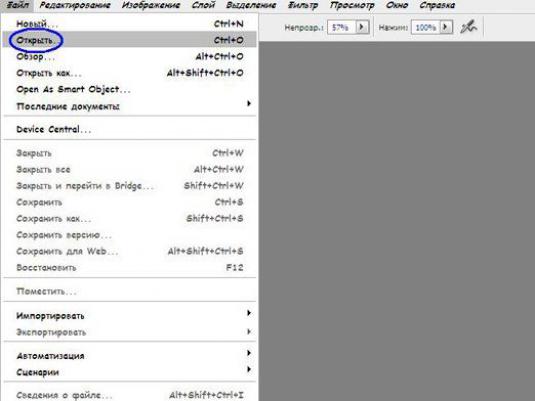Hoe vul ik Photoshop in?
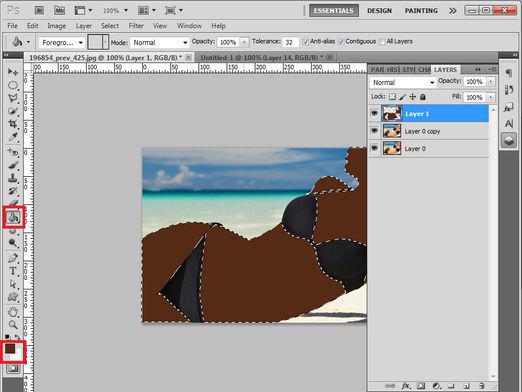
Photoshop - een van de krachtigste toolsfoto's verwerken. Biedt zijn gebruikers een groot aantal functies en mogelijkheden. Een van de meest gebruikte functies is het opvulgereedschap in Photoshop. Met deze tool kunt u met kleuren werken en foto's aanpassen, kleuren wijzigen, verzadigd en helderder maken. Met het gebruik van vulling kunt u bepaalde kleuren in foto's met anderen vervangen, waardoor u artistieke intenties levendiger kunt uiten.
Vul soorten
In Photoshop zijn er twee soorten opvullingen -"Gieten" en "Verloop". Om te zien waar de vulling in Photoshop is, klikt u op het pictogram "Emmer met een drop", het tabblad Opvulling verschijnt. Beide hulpmiddelen, "Vullen" en "Verloop", staan op hetzelfde tabblad. Om een specifiek vultype te selecteren, klikt u met de rechtermuisknop op het pictogram en selecteert u het gewenste gereedschap in het pop-upvenster.
Het vulgereedschap wordt gebruikt om te vullenkleur in Photoshop, of patronen, basisvormen. Het wordt gebruikt voor het schilderen van achtergronden, objecten, het maken van patronen of ornamenten. Het gereedschap "Verloop" wordt gebruikt voor het vullen met een vloeiende overgang van de ene kleur naar de andere. Hiermee wordt de overgang van kleuren vloeiend gemaakt, waardoor de grens van de overgang bijna onzichtbaar wordt. Het kan ook worden gebruikt om kleurovergangen te markeren en grenzen te verleggen. De bestaande opvultypen zijn geconfigureerd met verschillende parameters waarmee u verschillende omstandigheden kunt selecteren bij het gieten van objecten.
We maken de vulling
Als u met kleuren werkt, hebt u in Photoshop dit nodigoverweeg het type vulling dat u selecteert. Om ervoor te zorgen dat de in te vullen Photoshop correct is, moet u het type selecteren en de parameters aanpassen. Voor de vulling met het gereedschap Vullen zijn de volgende parameters geconfigureerd:
- Fill - specificeert de vulparameter van het hoofdgebied (effen kleur of patroon);
- Patroon - selecteert het type patroon dat moet worden gevuld;
- Modus - vulmodus;
- Dekking - stel de mate van transparantie van de vulling in;
- Tulerance - de mate van nabijheid van de te vullen kleuren;
- Aaneengesloten - sluit de gebieden die onder de waarde van Tulerance vallen;
- Anti-aliased - creëert een semi-transparante rand tussen de geverfde en niet-geverfde gebieden;
- Alle lagen - opvulling wordt uitgevoerd op de actieve, op het moment van vullen, de laag.
Hoe vul je Photoshop in, met het gereedschap Verloop en aanpasbare gereedschapsopties:
- Selecteer het vulgebied.
- Selecteer het gereedschap Verloop.
- Selecteer de primaire kleur en achtergrondkleur.
- Selecteer opties en instellingen in het instellingenpaneel.
- Plaats de cursor in het geselecteerde gebied.
- Klikken op de linkermuisknop, verplaats de cursor, duid een rechte lijn aan. Hoe korter de lijn, des te opvallender is de overgang tussen de kleuren.
Op het tabblad Opties configureert u de instellingenvullen. Met instelbare parameters kunt u de mate van transparantie, overvloeimodi, stijlen en randen van het begin en het einde van de vulling wijzigen. Als u met kleuren werkt en verschillende soorten vullingen toepast, kunt u unieke oplossingen en afbeeldingen van hoge kwaliteit bereiken. Het gebruik van vulling is nodig in bijna alle soorten beeldverwerking, ongeacht de complexiteit van het opgeloste probleem en de ingestelde verwerkingsdoelen. In dit verband raden we aan deze gids te gebruiken bij het werken met Photoshop.